相信很少有小伙伴知道Win10系统有一个体验共享功能,该功能可以帮助用户和附近设备共享文件、照片等等,不过还是很多小伙伴不知道怎么开启体验共享功能,那么下面就跟着小编一起来看看Win10系统开启体验共享功能的方法吧。

Win10开启体验共享功能的方法
第一步:在Windows10系统中,右键点击左下角的开始按钮,在弹出的菜单中选择“设置”菜单项。
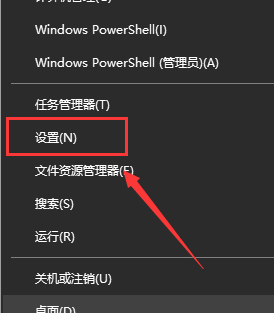
第二步:在打开的系统设置窗口中,点击左侧边栏的“体验共享”菜单项。
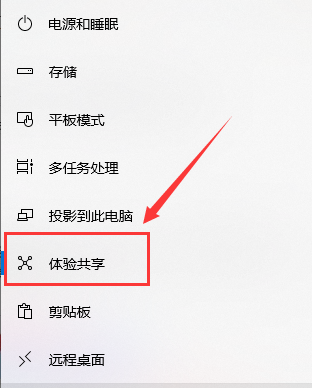
第三步:在右侧的窗口中找到“跨设备共享”设置项,打开设置项为“允许其他设备上的应用打开并开始此设备上的应用发送消息。
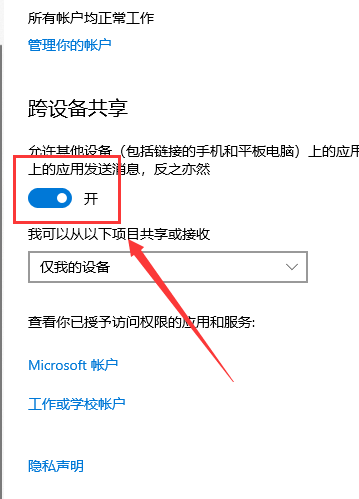
第四步:接下来在弹出的菜单项中选择“附近的任何人”菜单项,这样就可以方便的与附近的其它设备进行共享文件了。
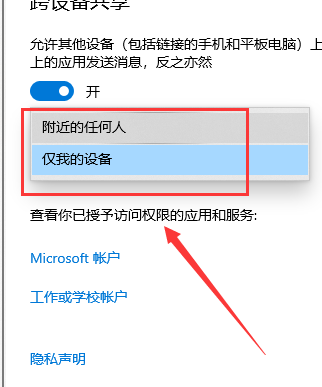 本篇电脑技术文章《Win10体验共享是什么功能?Win10开启体验共享功能的方法》由下载火(xiazaihuo.com)纯净系统之家网一键重装软件下载平台整理发布,下载火系统重装工具网可以一键制作系统启动盘,也可在线一键重装系统,重装好的系统干净纯净没有预装软件!
本篇电脑技术文章《Win10体验共享是什么功能?Win10开启体验共享功能的方法》由下载火(xiazaihuo.com)纯净系统之家网一键重装软件下载平台整理发布,下载火系统重装工具网可以一键制作系统启动盘,也可在线一键重装系统,重装好的系统干净纯净没有预装软件!Win10专注助手有什么用?Win10专注助手的介绍
相信小伙伴知道Win10系统有一个专注助手功能,该功能有点类似手机上的免打扰模式,打开后会禁止所有通知,并且还能够可选完全屏蔽或者部分屏蔽,不过很多小伙伴对此并不了解,那么下面那就和小编一起来看看介绍吧。






